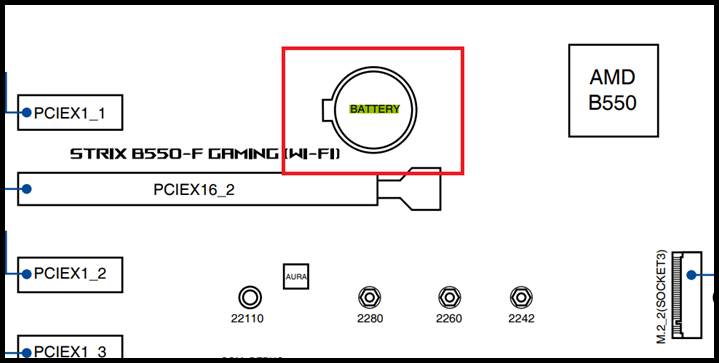[マザーボード/デスクトップ] BIOS設定をリセットする方法
BIOSの設定が異常な場合やオーバークロックなどでシステムが正常に起動しなくなった場合、以下の方法でBIOS設定をリセットすることができます。
ASUS公式サイトまたはお使いのマザーボードのユーザ―マニュアルでCMOSクリアヘッダー/CMOSクリアボタンの位置を確認します。
マザーボードのユーザ―マニュアルは ASUSダウンロードセンター からダウンロードすることができます。
製品モデル名を入力して検索 > マニュアルとドキュメント をクリック
例) ROG STRIX B550-F GAMING (WI-FI)
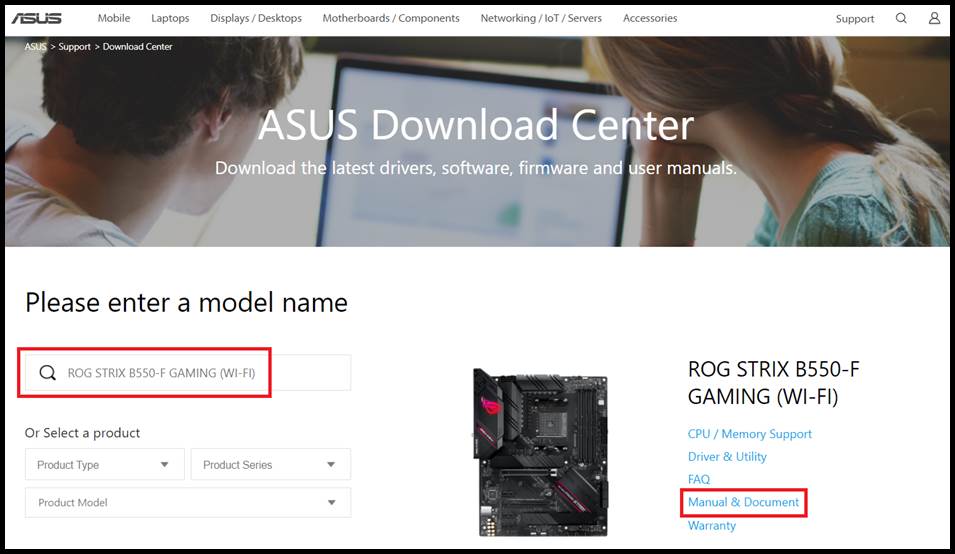
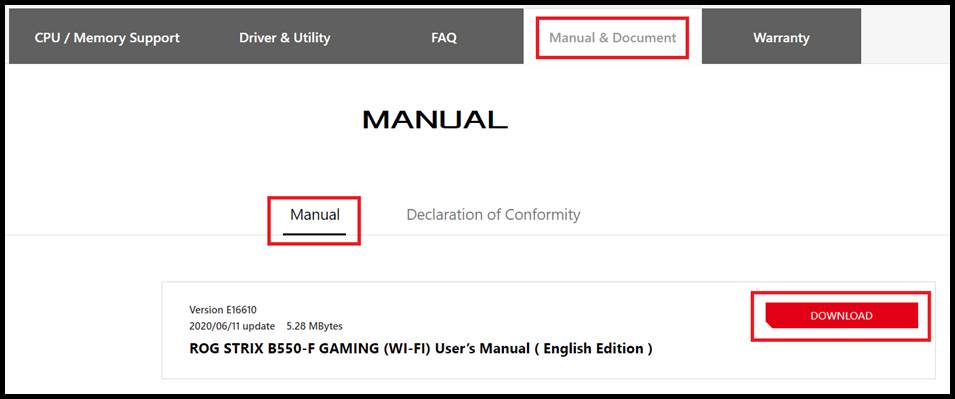
1. マザーボード上の機能でBIOS設定をリセットする方法には、3つの方法があります:
a. CMOSクリアヘッダー
2ピンタイプのジャンパーヘッダーです。コンピューターの電源をオフにして電源ケーブルをコンセントから抜き、ドライバー等の金属製品を使用して2つのピンに触れショートさせることでCMOS設定をクリアしBIOS設定をリセットします。
例) ROG STRIX B550-F GAMING (WI-FI)
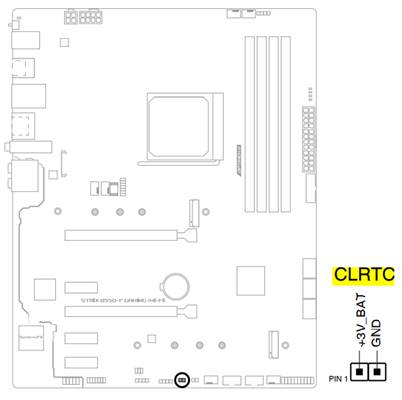
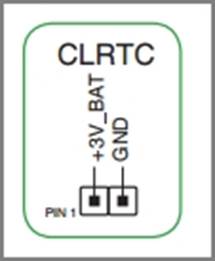
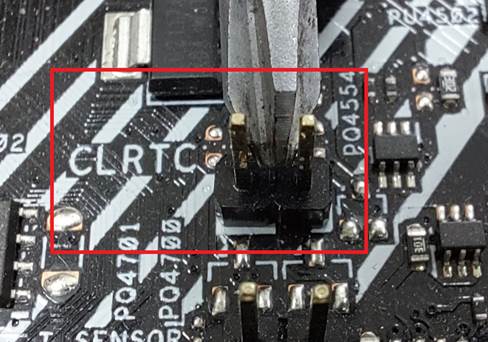
b. CMOSクリアボタン (ボード上)
マザーボード上に設置されたボタンです。コンピューターの電源をオフにして電源ケーブルをコンセントから抜き、CMOSクリアボタンを押すことでCMOS設定をクリアしBIOS設定をリセットします。
例) MAXIMUS VII RANGER
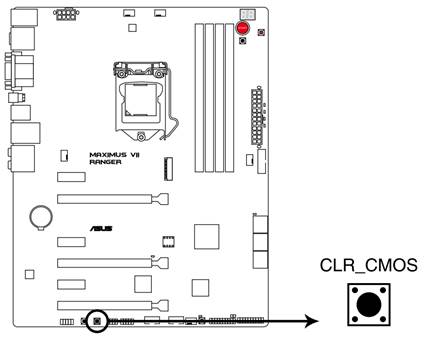
c. CMOSクリアボタン (バックパネル)
マザーボードのリアI/Oパネルに設置されたボタンです。コンピューターの電源をオフにして電源ケーブルをコンセントから抜き、CMOSクリアボタンを押すことでCMOS設定をクリアしBIOS設定をリセットします。
例) ROG MAXIMUS XIII EXTREME
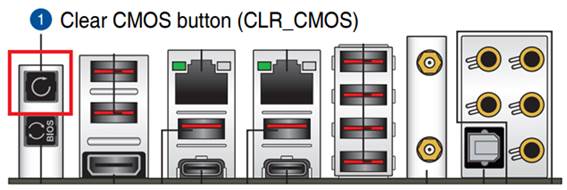
2. CMOSをクリアしBIOS設定をリセットした後は、UEFI BIOS Utilityを起動し Load Optimized Defaults (F5) を実行して設定が既定値に戻っていることを確認してから、Save Changes & Reset (F10) を実行し設定を保存します。
例) ROG STRIX B550-F GAMING (WI-FI)
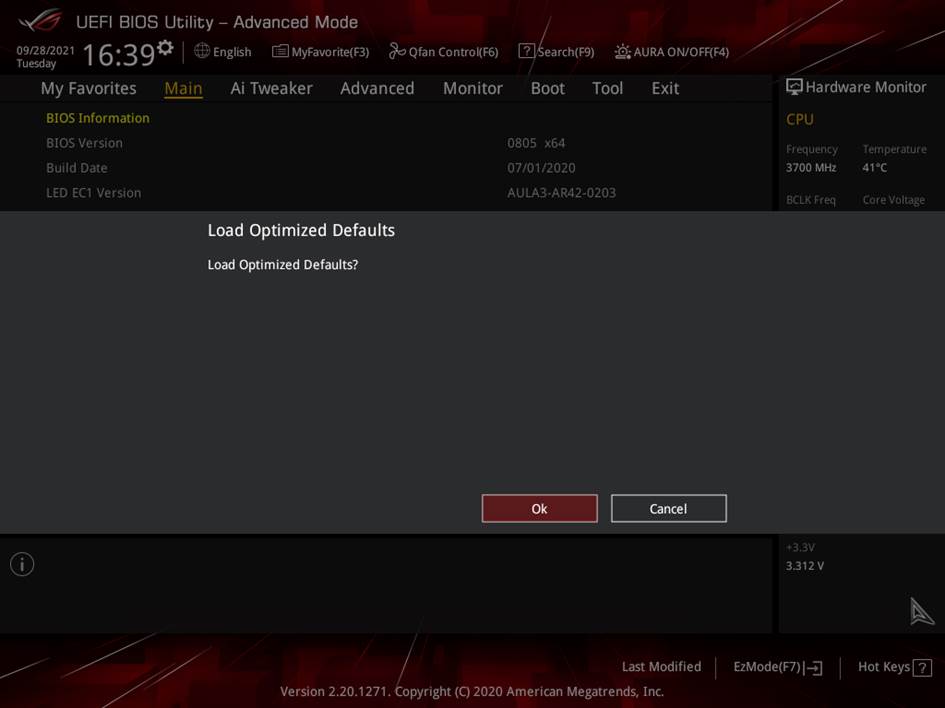
ご参考: CMOSクリアヘッダーのショートやCMOSクリアボタンの押下を行ってもBIOS設定がリセットされない場合は、マザーボード上のボタン電池 (CMOS電池) を取り外した状態で再度お試しください。